ఈ గైడ్లో, systemctl కమాండ్ని ఉపయోగించి Linuxలో సేవను ఎలా ప్రారంభించాలో మరియు దానిని ఎలా డిసేబుల్ చేయాలో వివరిస్తాను.
సేవను ప్రారంభించడం అంటే ఏమిటి?
సేవను ప్రారంభించడం అనేది సేవను ప్రారంభించడం కంటే భిన్నమైన లక్షణం. systemctl ప్రారంభ కమాండ్ సేవను మాత్రమే ప్రారంభిస్తుంది మరియు బూట్ చేయడానికి ముందు లేదా సిస్టమ్ రీబూట్ చేయబడే ముందు మాన్యువల్గా ఆపివేయబడే వరకు దాన్ని ప్రారంభించి ఉంచుతుంది. మరోవైపు, సేవను ప్రారంభించడం అంటే సేవ బూట్లో ప్రారంభించబడుతుంది.
ప్రారంభించబడినప్పుడు, లక్ష్యం డైరెక్టరీలో సేవ సింబాలిక్ లింక్ను సృష్టిస్తుంది , బూట్లో సేవ ప్రారంభించబడుతుందని నిర్ధారిస్తుంది. లక్ష్యం నిర్దేశించబడింది [ఇన్స్టాల్] తో సర్వీస్ ఫైల్ యొక్క విభాగం వాంటెడ్ బై నిర్దేశకం.
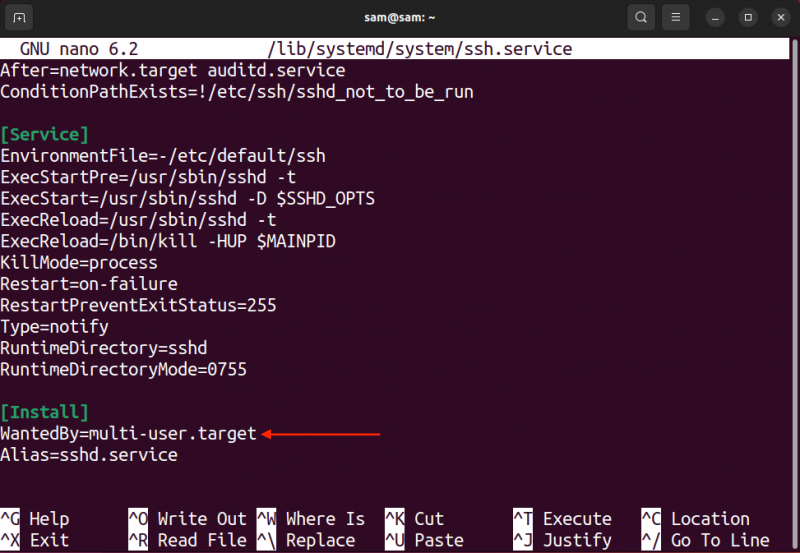
పై చిత్రంలో, లక్ష్యం బహుళ వినియోగదారు. లక్ష్యం ఇది సిస్టమ్ యొక్క రన్ స్థాయిని సూచిస్తుంది. multi-user.target అంటే సిస్టమ్ బహుళ-వినియోగదారు నాన్-గ్రాఫికల్ సెషన్లను అందించే స్థితికి చేరుకున్నప్పుడు సేవ ప్రారంభించబడుతుంది.
Linuxలో సేవను ఎలా ప్రారంభించాలి
సేవను ప్రారంభించే ముందు, ముందుగా, ఇది ఇప్పటికే ప్రారంభించబడిందా లేదా నిలిపివేయబడిందో లేదో తనిఖీ చేయండి ఉంది-ఎనేబుల్ systemctlతో d ఎంపిక.
సుడో systemctl ప్రారంభించబడింది [ సేవ-పేరు ]బూట్లో ప్రారంభించడానికి ఒకటి లేదా అంతకంటే ఎక్కువ సేవలను ప్రారంభించడానికి, ఉపయోగించండి systemctl తో ఆదేశం ప్రారంభించు ఎంపిక.
సుడో systemctl ప్రారంభించు [ సేవ-పేరు ]
పై ఆదేశాలలో, భర్తీ చేయండి [సేవ-పేరు] సేవ యొక్క పేరు లేదా సేవ యొక్క మార్గంతో.
ఉదాహరణకు, SSH సేవను ప్రారంభించడానికి.
సుడో systemctl ప్రారంభించు ssh.service 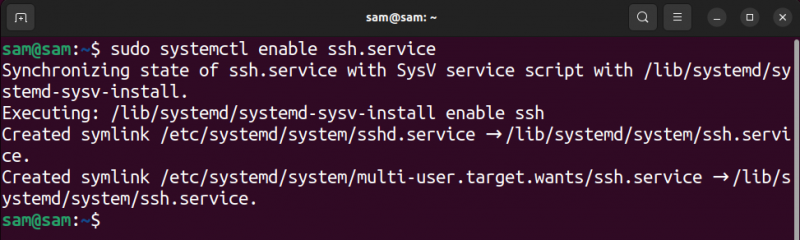
ఎనేబుల్ చేసినప్పుడు, ఇది ఒక సృష్టిస్తుంది multi-user.target.wants లో డైరెక్టరీ /etc/systemd/system ఇది సర్వీస్ ఫైల్కు సిమ్లింక్ను కలిగి ఉంటుంది.
systemctl enable ఆదేశాన్ని ఉపయోగించి సేవను ప్రారంభించడం సేవను సక్రియం చేయదు. సేవను ప్రారంభించడానికి మరియు వెంటనే దాన్ని ప్రారంభించడానికి, ఉపయోగించండి ప్రారంభించు మరియు - ఇప్పుడు ఎంపికలు.
సుడో systemctl ప్రారంభించు --ఇప్పుడు [ సేవ-పేరు ]Linuxలో సేవను తిరిగి ప్రారంభించడం ఎలా
సేవను మళ్లీ ప్రారంభించడం అంటే ముందుగా సేవను నిలిపివేయడం మరియు దాన్ని మళ్లీ ప్రారంభించడం. ఇది సేవ యొక్క సిమ్లింక్లను తీసివేసి, వాటిని మళ్లీ సృష్టిస్తుంది.
సుడో systemctl reenable [ సేవ-పేరు ]పై ఆదేశాన్ని ఉపయోగించి SSH సేవను మళ్లీ ప్రారంభిద్దాం.
సుడో systemctl reenable ssh.service 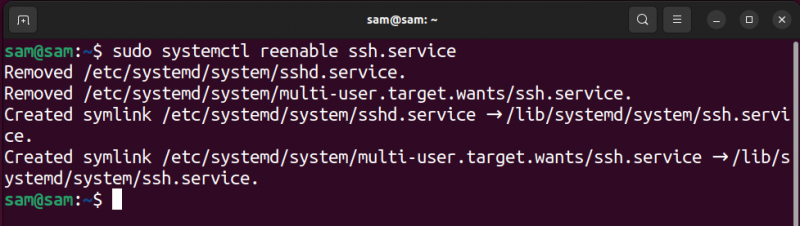
అవుట్పుట్లో చూడగలిగినట్లుగా, నుండి సిమ్లింక్ చేయబడిన ఫైల్లు /etc/systemd/system డైరెక్టరీ మొదట తీసివేయబడుతుంది మరియు మళ్లీ సృష్టించబడుతుంది. ఇది సేవను ప్రారంభించదు లేదా ఆపదు; సేవ దాని అసలు స్థితిలోనే ఉంటుంది.
రీ-ఎనేబుల్ చేయడం అనేది సేవా పేర్లను మాత్రమే తీసుకుంటుందని మరియు పాత్లను అంగీకరించదని గుర్తుంచుకోండి.
Linuxలో సేవను ఎలా నిలిపివేయాలి
తో systemctlని ఉపయోగించండి డిసేబుల్ ఒకటి లేదా అంతకంటే ఎక్కువ సేవలను నిలిపివేయడానికి ఎంపిక.
సుడో systemctl డిసేబుల్ [ సేవ-పేరు ]ఇది సర్వీస్ ఫైల్ యొక్క మార్గాన్ని తీసుకోదు.
ఉదాహరణకు, ssh సేవను నిలిపివేద్దాం.
సుడో systemctl ssh.serviceని నిలిపివేయండి 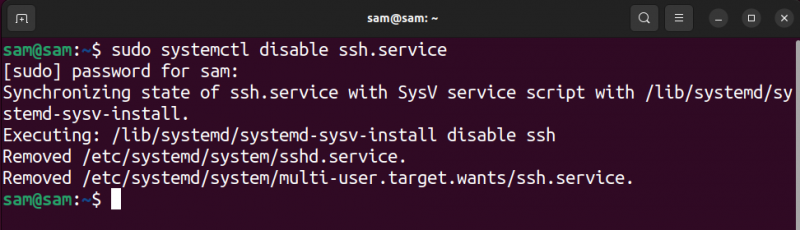
సేవను నిలిపివేయడం వలన సేవ ఆగిపోదు, ఎందుకంటే ఇది మాన్యువల్గా ఆపివేయబడితే లేదా సిస్టమ్ రీబూట్ చేయబడితే తప్ప అది అమలులో కొనసాగుతుంది.
సేవను వెంటనే నిలిపివేయడానికి మరియు ఆపడానికి, ఉపయోగించండి - ఇప్పుడు systemctl తో ఎంపిక.
సుడో systemctl డిసేబుల్ --ఇప్పుడు [ సేవ-పేరు ]ముగింపు
బూట్లో ఎనేబుల్ చేయబడిన సేవను సెట్ చేయడానికి, systemctl కమాండ్ ఎనేబుల్ ఎంపికతో ఉపయోగించబడుతుంది. ఇది ఒకటి లేదా అంతకంటే ఎక్కువ సేవ/యూనిట్ పేర్లు లేదా మార్గాలను తీసుకుంటుంది. ట్యుటోరియల్లో, సేవను ఎలా ప్రారంభించాలో మరియు సేవను ఎలా తిరిగి ప్రారంభించాలో నేను వివరించాను. అంతేకాకుండా, సర్వీస్ కమాండ్లను నిలిపివేయడాన్ని కూడా నేను పరిగణనలోకి తీసుకున్నాను. systemctl కమాండ్ లైన్ యుటిలిటీ గురించి మరింత తెలుసుకోవడానికి, ఉపయోగించండి మనిషి systemctl ఆదేశం.